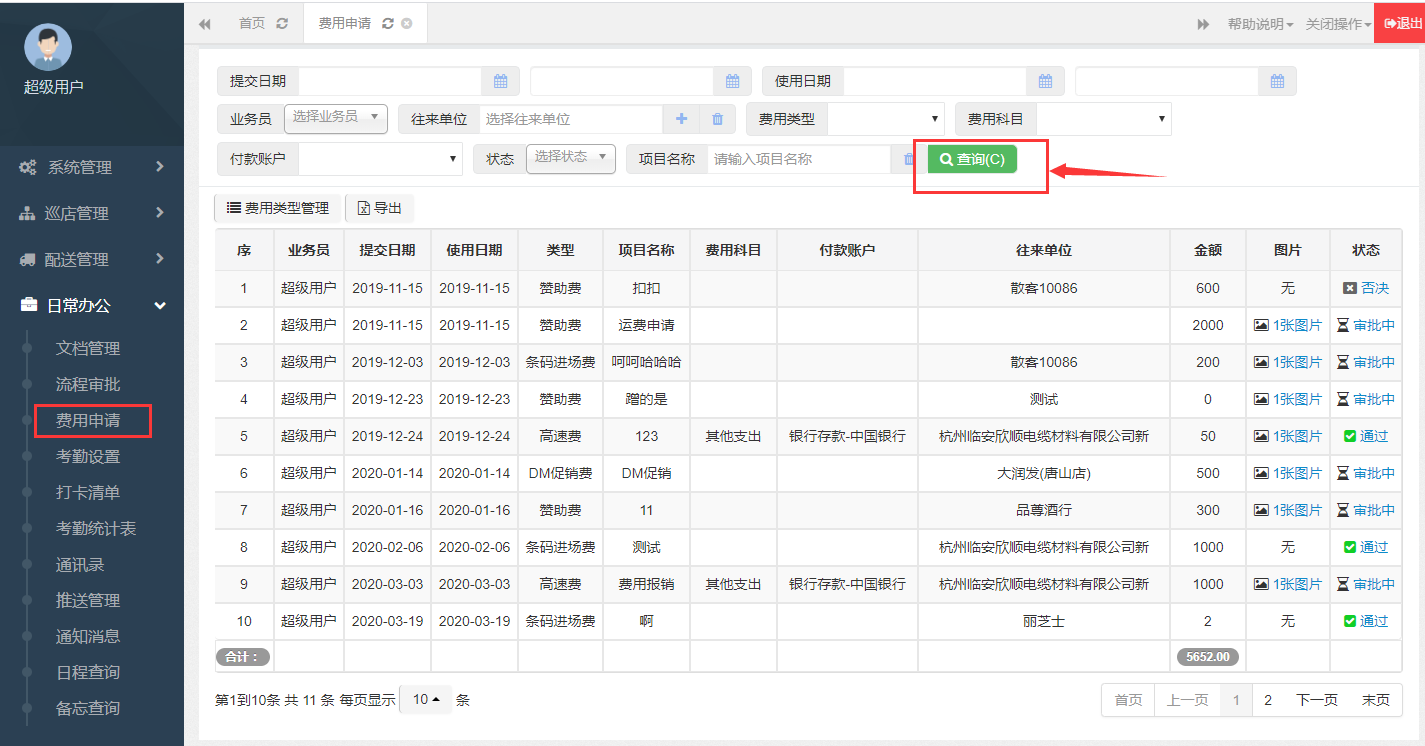费用申请:应用于公司内部人员或者外出业务员,因公司业务需要所产生的费用,而费用的产生需要向公司申请报备的操作;实现通过app快速进行报备和审批;
提醒说明:
(1)费用的申请,可以实现报备后自动生成管家婆软件中的单据(即:一般费用单),也可以不用生成管家婆软件的费用单据;
(2)如果需要自动生成管家婆软件的费用单,需要到物联通后台—-日常办公—费用申请,找到【费用类型管理】中,对相应的费用科目,勾选【生成费用单】,并设置相应的费用科目和付款科目;如果没有设置费用科目和付款科目,则无法正常生成管家婆软件中的费用单据
具体的操作方法:
1.物联通后台—-日常办公—–费用申请,费用申请类型中,设置相应的费用申请类型项目,并设置每一个项目需要做的审核人员,以及是否需要关联管家婆软件的费用科目和付款科目,如果设置了,且勾选了需要生成单据,则可以生成管家婆软件中的一般费用单单据类型;(点我查看如何添加设置)
2.手机端,全新升级数据包
3.手机端,巡店模块中—-流程审批中,找到【费用申请】,进行填写相关费用申请的内容,确认内容无误后,点击提交;提交申请即可
4.审核人员,在手机端,巡店模块中—找到【费用申请】,在【我审核的】选项卡,即可查看到相应的费用申请单,进行查看并审核;
审核完成后,也可以在电脑端物联通后台—物联通后台—-日常办公—–费用申请,通过相应的条件,即可查询相应的费用申请的通过情况
下面说明手机端的操作:
一、打开物联通app ,在巡店模块,中找到【流程审批】功能; 点开,在弹出的窗口中,选择【费用申请】功能,即可操作费用申请;如下图:


A.在打开的该功能的第一个界面,可以看到【我发起的】和【我审批的】两个选项卡;在【 我申请的】,可以查看自己之前提交过的费用申请,同时也可以看到费用申请的审核通过情况;? 如果当前登录的操作员,是公司的行政管理人员,在【我审批的】中,可以查看到需要自己审核的费用申请单;可以查看费用申请人的费用申请内容,并进行审核通过或者否决的操作;如下图
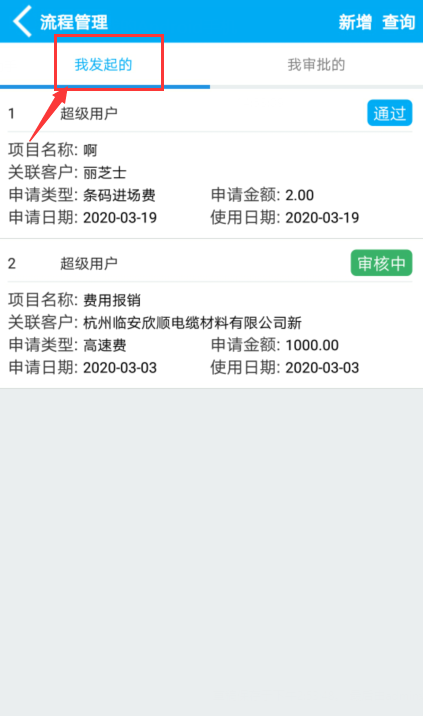
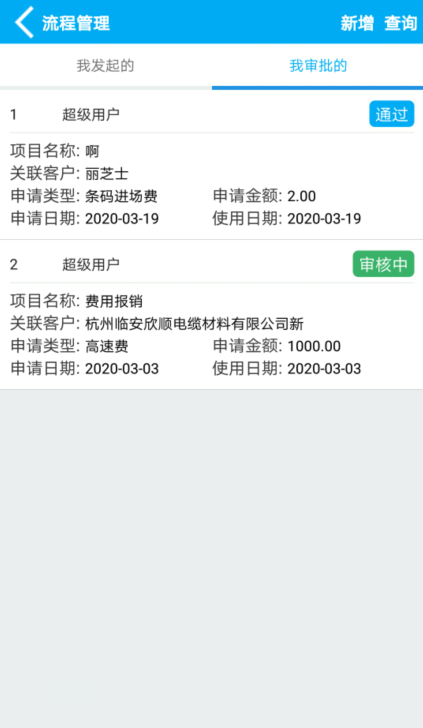
B.在费用申请界面,点击右上角的【新增】按钮,即可进行费用申请的操作;
B1.录入费用申请的项目名称,;B2.录入项目的内容,如果需要拍照,可以进行拍照,支持最多6张照片;B3.选择好经手人 ,B4.选择要关联的客户,以及费用所使用的日期,申请的金额? ?B5.选择申请的费用类型,而在审批人处,除了后台设置的活动类型外,设置的审核人,也可以单独添加审核人;费用申请内容确认无误后,点击提交,提交成功即可完成费用申请的操作;? 如果需要取消费用申请的,在提交成功后,打开【我发起的】选项卡中,找到费用申请单,打开即可,进行撤销的操作;如下右图所示;
提醒:
(1)该审核人,必须是物联通的操作员; 内容全部录入完成后,提交申请即可;
(2)费用申请提交成功,在没有任何一个人审核通过的情况,自己添加的申请,可以进行撤销;如果有其中一个人审批通过或者否决了都不再支持撤销的操作;


C.作为公司的相关管理人员,在费用申请界面,右上角的点击【查询】按钮,可以单独针对某个人或者某种费用申请类型等筛选条件,单独查询费用申请的情况;如下图:
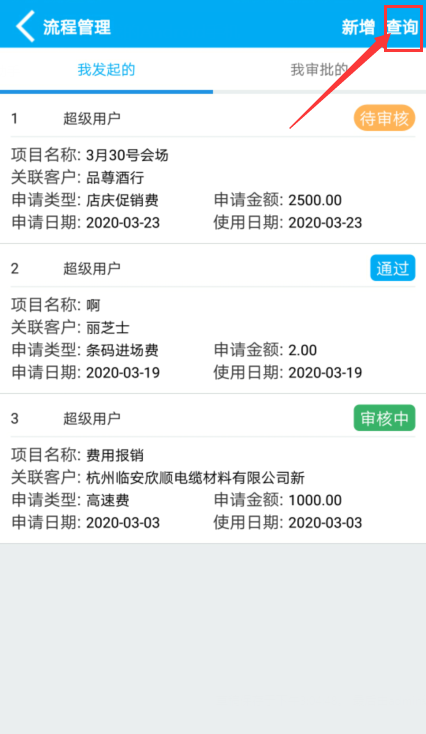

如果公司的相关管理负责人员,没有app;可以在电脑端,进行查询费用申请的情况,;如下图所示
提醒: 电脑端的查询,仅支持查看费用申请的情况,不支持对费用申请,做任何审核的操作;且支持导出Excle文档